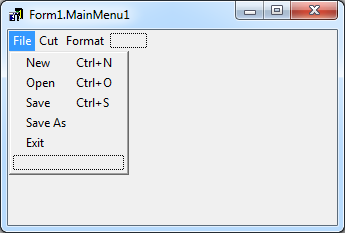メニュー デザイナ
プロパティ エディタ:インデックス への移動
メニュー デザイナは、VCL フォーム用のメニューをビジュアルに設計し作成するためのツールです。
メニュー デザイナを使用すると、TMainMenu や TPopMenu などのメニュー コンポーネントに簡単に項目を追加したり項目を整理することができます。
メニュー デザイナを開く
- [ツール パレット]で、TMainMenu や TPopupMenu などのメニュー コンポーネントの名前をダブルクリックし、フォームに追加します。 どちらのメニュー コンポーネントも[ツール パレット]の[Standard]カテゴリにあります。
- TMainMenu コンポーネントは、フォームのタイトル バーにアタッチされるメニューを作成します。
- TPopupMenu コンポーネントは、ユーザーがフォームを右クリックしたときに表示されるメニューを作成するものです。 ポップアップ メニューにメニュー バーはありません。
- メニュー デザイナを表示するには、メニュー コンポーネントをダブルクリックします。
- メモ: メニュー デザイナの開き方のさらに詳しい説明は、「メニュー デザイナを開く」を参照してください。
メニュー デザイナが表示され、そこでメニューの設計や編集を行うことができます。
メニュー項目を追加、挿入、削除する方法については、「メニュー項目の追加、挿入、削除」を参照してください。
メニューの自動作成
また、アクションを使用することでメニューを自動的に作成することができます。「VCL アクション」を参照してください。
メニュー デザイナのコンテキスト メニューを使用する
メニュー デザイナのコンテキスト メニューでは、メニュー デザイナのよく使用されるコマンドやメニュー テンプレートの各オプションにすばやくアクセスできます (メニュー テンプレートの詳細は、「メニュー テンプレートの使用」を参照)。
コンテキスト メニューを表示するには、メニュー デザイナ ウィンドウで右クリックするか、カーソルがメニュー デザイナ ウィンドウにあるときに Alt+F10 を押します。
次の表で、メニュー デザイナのコンテキスト メニューにある各コマンドの概要について説明します。
メニュー デザイナのコンテキスト メニュー コマンド
| メニュー コマンド | 動作 |
|---|---|
|
[挿入] |
カーソルの左または上にプレースホルダを挿入します。 |
|
[削除] |
選択したメニュー項目(すべてのサブ項目を含む)を削除します。 |
|
[サブメニューの作成] |
下位レベルにプレースホルダを作成し、選択したメニュー項目の右に矢印マークを追加します。 |
|
[区切りを挿入] |
メニューの現在の場所に区切り(バー)を挿入します。 |
|
[メニューの選択...] |
現在のフォームのメニュー リストが開きます。 メニュー名をダブルクリックすると、メニューのデザイナ ウィンドウが開きます。 |
|
[テンプレートとして保存...] |
[テンプレートとして保存]ダイアログ ボックスが開き、次に再利用するために保存できます。 |
|
[テンプレートを挿入...] |
[テンプレートの挿入]ダイアログ ボックスが開き、再利用するために選択できます。 |
|
[テンプレートの削除...] |
[テンプレートの削除]ダイアログ ボックスが開きます。ここで、既存のテンプレートを選択して削除できます。 |
|
[リソースから追加...] |
[リソースから追加]ダイアログ ボックスが開きます。ここで、.rc または .mnu ファイルを選択して、現在のフォームに開くことができます。 |